このチュートリアルでは、BotFather を Telegram に追加 して新しいボットを作成する方法を学びます。BotFather は、Telegram プラットフォーム上でボットの管理と作成に不可欠な要素です。ステップバイステップの手順に従うことで、プロセスをスムーズに進めることができます。この知識は開発者だけでなく、タスクの自動化にボットを利用したいマーケティングプロフェッショナルにも役立ちます。さあ、さっそく始めましょう!
重要なポイント
- BotFather は、Telegram ボットを作成するための公式ボットです。
- BotFather を見つけるには、Telegram の検索バーで「BotFather」と検索する必要があります。
- 常に公式の認証シールが付いた BotFather を選択するようにしましょう。
- PC を使用すると、スマートフォンよりもボットの作成と管理が容易になります。
ステップバイステップガイド
Telegram クライアントを PC またはスマートフォンで開きます。本チュートリアルは主に PC を使用することを前提としているため、ここでの作業が見やすくなります。
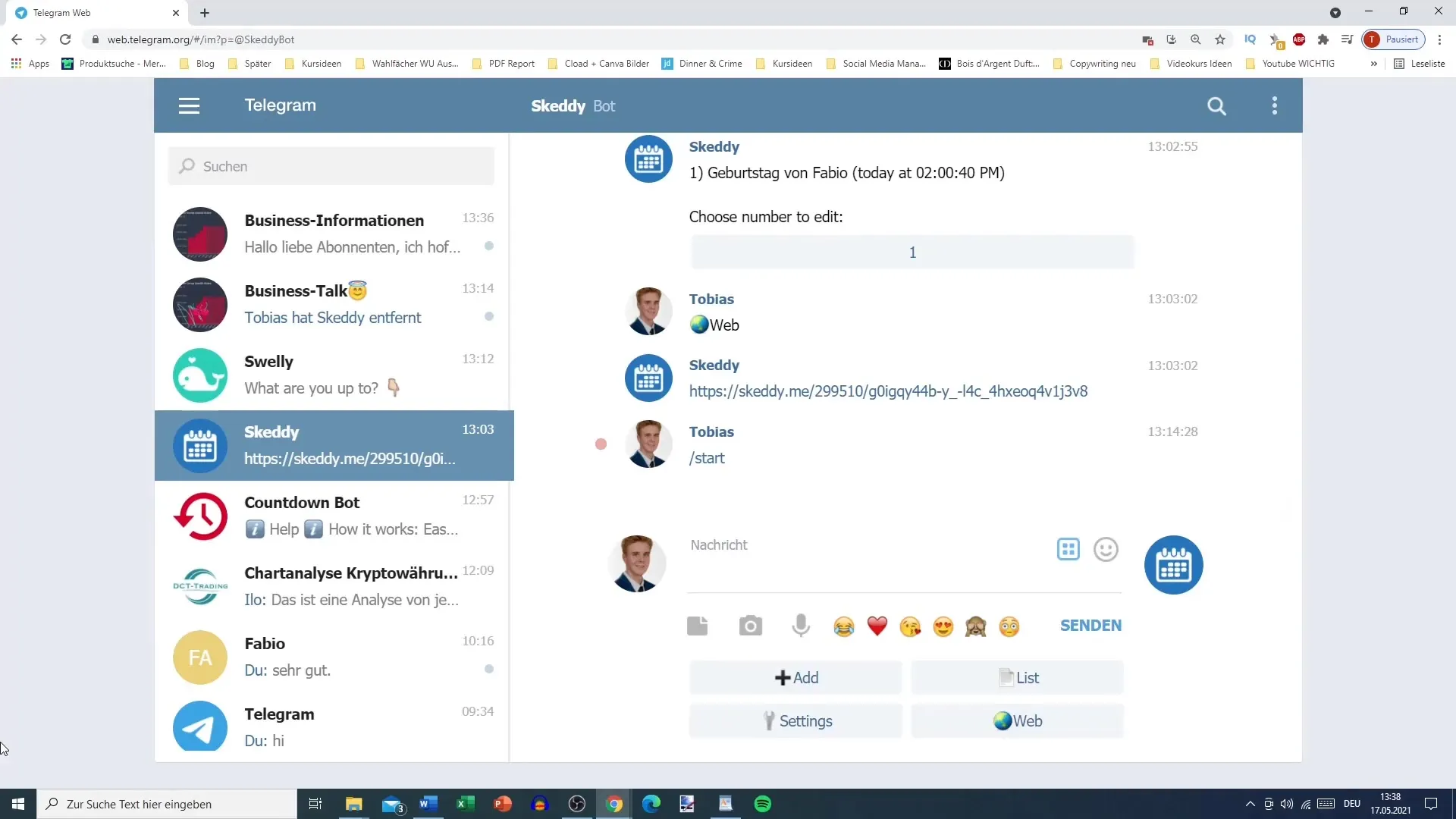
検索バーに「BotFather」と入力します。アプリが反応するまで少し時間がかかる場合がありますので、正しいエントリーを選択するようにしてください。
BotFather には、本物であることを確認する認証シールが必要です。BotFather の名前に「Bot」が含まれている BotFather を使用することが重要です。
BotFather をクリックしてコンタクトリストに追加してください。選択すると、「スタート」をタップできるようになります。
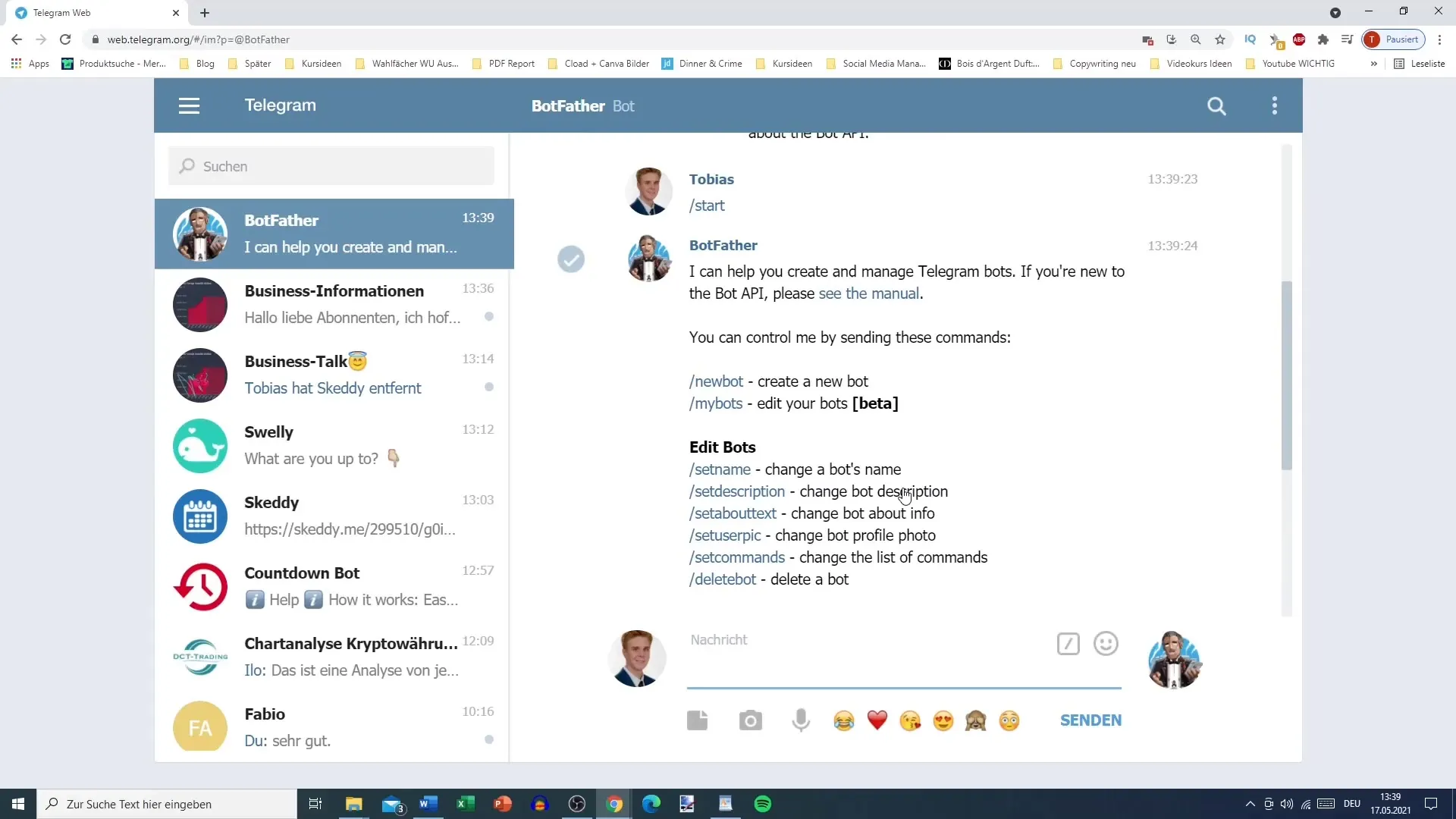
「Start」をクリックすると、BotFather の利用が開始されます。これにより自動的に /start コマンドが実行されます。
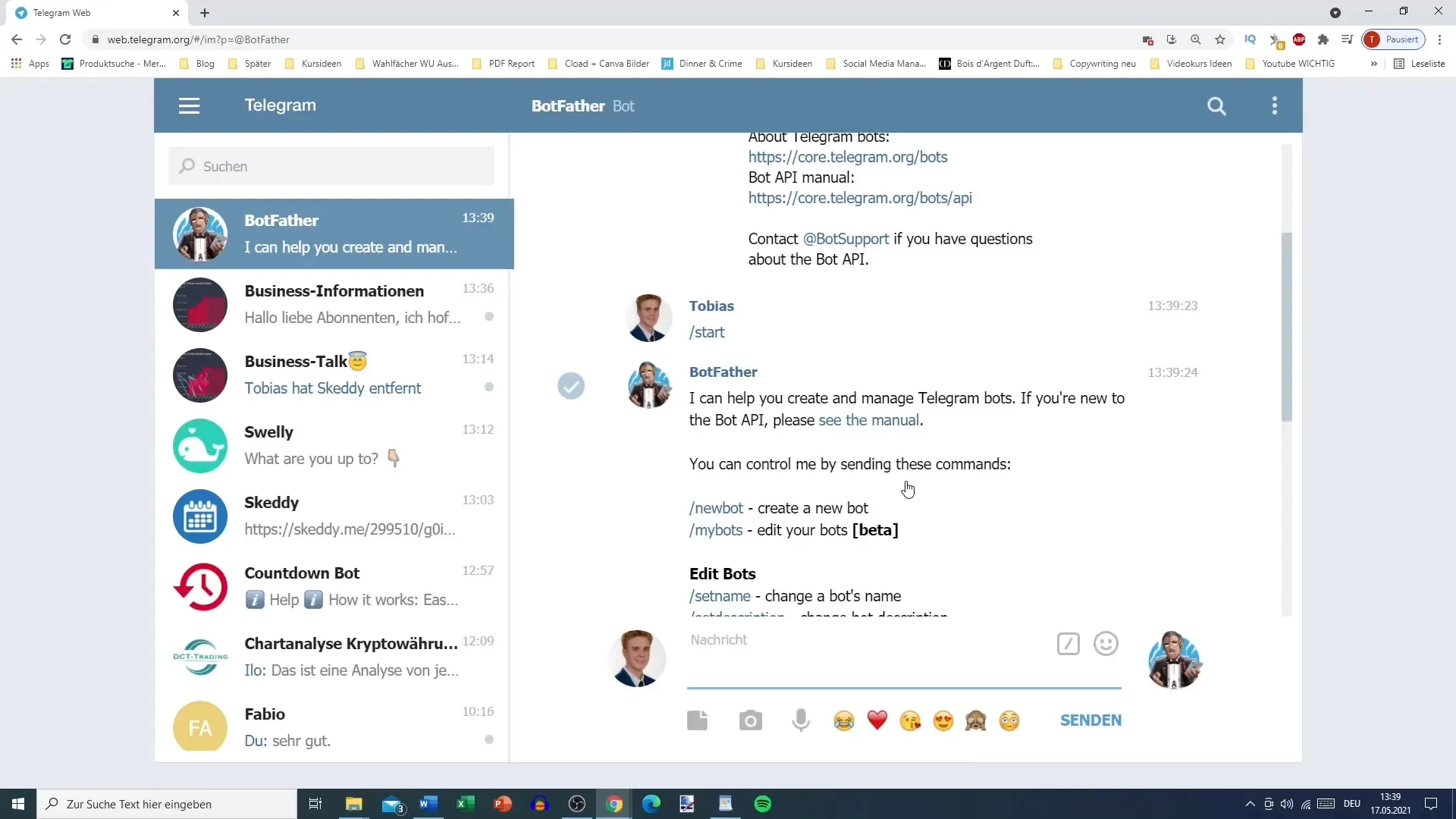
これで、BotFather を追加し、新しいボットの作成を開始する準備が整いました。単に "/newbot" コマンドを入力してください。
これらの手順に従うことで、BotFather で最初のボットを作成・管理できるようになるはずです。 Telegram でボットを活用する方法はさまざまありますので、試して最適なソリューションを見つけてください!
まとめ
このチュートリアルでは、Telegram で BotFather を見つけて使用し、独自のボットを作成する方法を学びました。これにより、PC での効率的な手順を知り、重要な点を押さえることができます。
よくある質問
BotFather とは何ですか?BotFather は、Telegram の公式ボットで、他のボットの作成と管理ができます。
Telegram で BotFather をどのように見つけるのですか?「BotFather」と検索して、認証シールの付いたボットを選んでください。
BotFather をスマートフォンでも利用できますか?はい、BotFather は PC とスマートフォンの両方で利用できますが、PC での利用の方が見やすいことが多いです。
BotFather を開始する方法は?BotFather を追加した後、「スタート」をクリックしてボットをアクティブにします。
ボットで何ができますか?ボットを使用して、メッセージの自動化、アンケート、情報提供などのさまざまな機能を実現できます。


